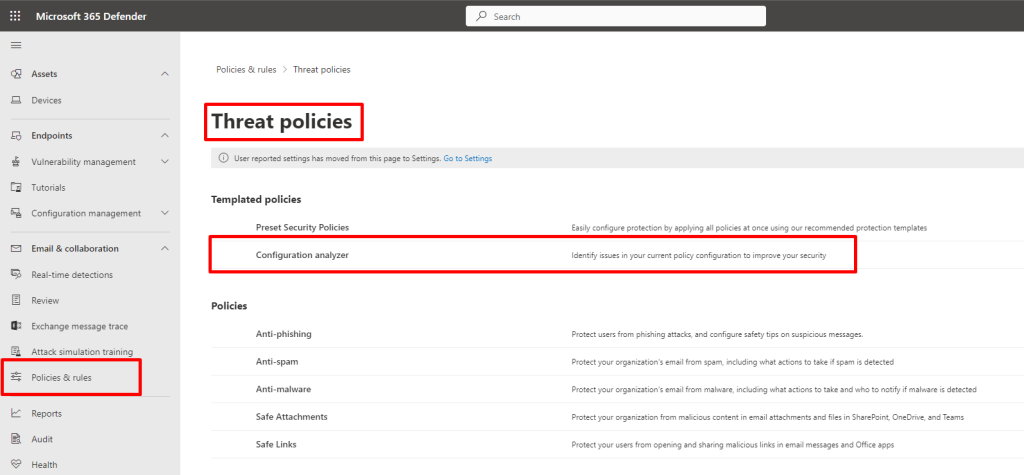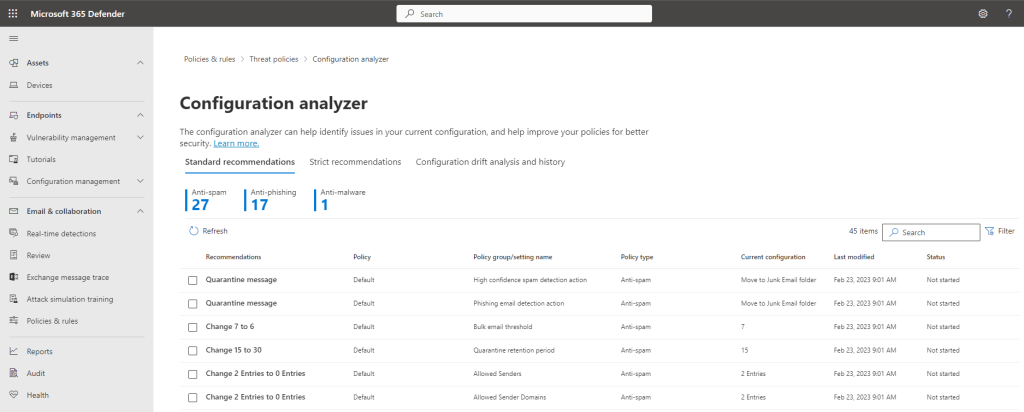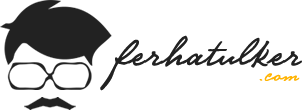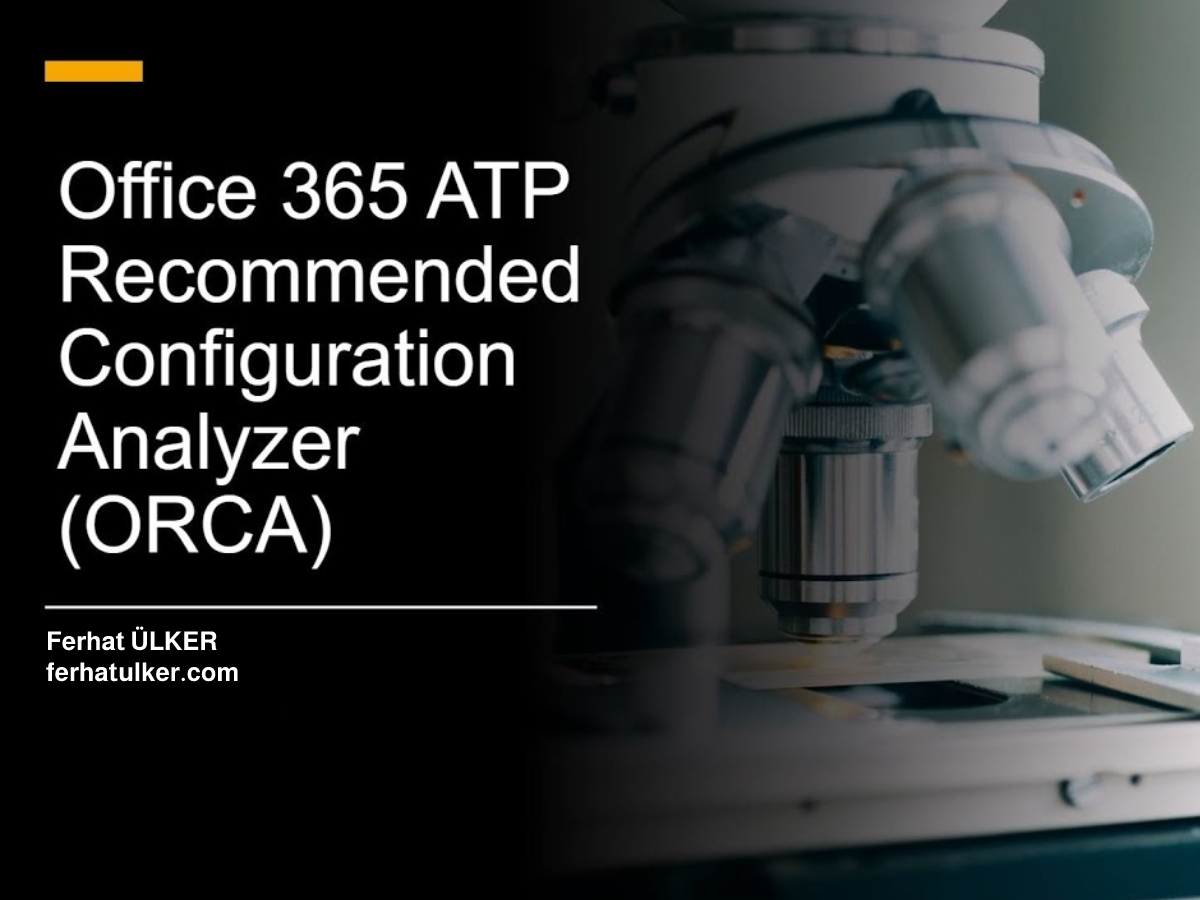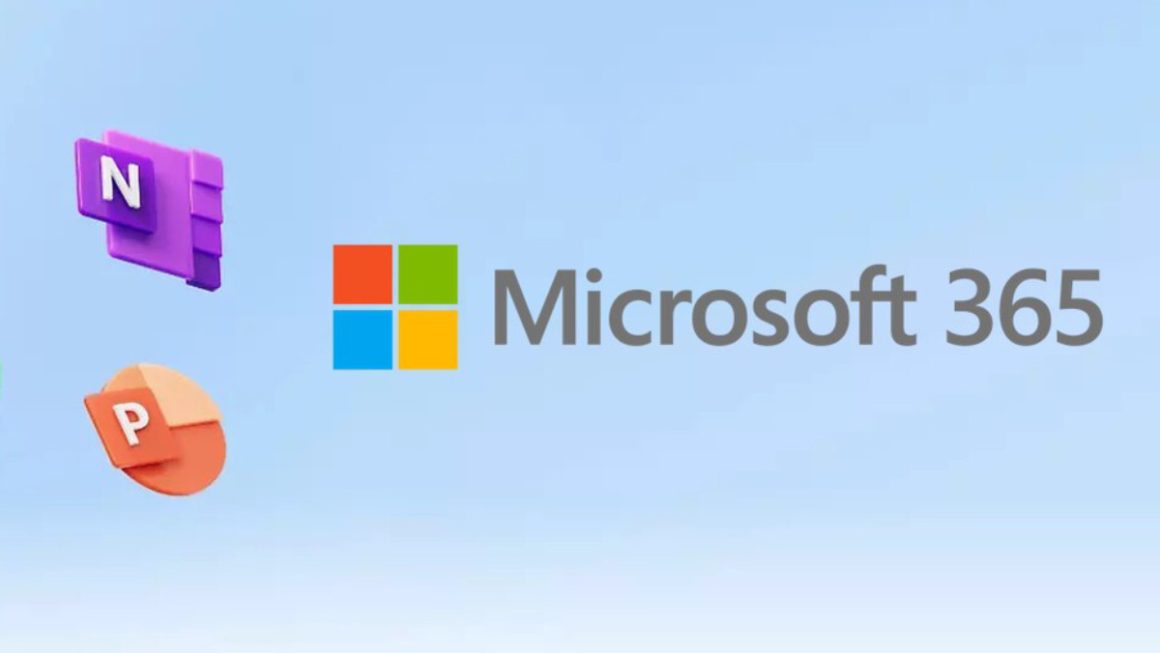Bu yazımızda Microsoft 365‘te Exchange Online güvenliğini nasıl artıracağımızı öğreneceğiz. Office 365 Recommended Configuration Analyzer (ORCA) aracını kullanacağız ve bir ORCA raporu alacağız.
Exchange Online ya da Microsoft 365 satın alındıktan sonra çoğu kişi artık her şey bulutta ve gerisini Microsoft halledecek ve yapmamız gereken bir şey yok diye düşünür ancak bu tamamen yanlıştır.
Office 365 Recommended Configuration Analyzer (ORCA)
ORCA, ortamınızda çalıştırabileceğiniz, Microsoft 365 için Microsoft Defender (eski adıyla Office 365 Advanced Threat Protection) kullanımınızı etkileyebilecek bilinen yapılandırma sorunlarını ve iyileştirmeleri vurgulayan bir rapordur.
Configuration Analyzer, aşağıdaki ilke türlerini analiz eder:
- Exchange Online Protection (EOP) ilkeleri: Exchange Online posta kutuları olan Microsoft 365 kuruluşlarını ve Exchange Online posta kutuları olmayan bağımsız EOP kuruluşlarını içerir.
- Microsoft 365 için Microsoft Defender ilkeleri: Buna Microsoft 365 E5 veya Office 365 için Defender eklenti abonelikleri olan kuruluşlar dahildir.
ORCA’yı kullanabilmemiz için önce Exchange Online Modülünü PowerShell’le yüklememiz ve daha sonra bağlanmamız gereklidir.
Exchange Online PowerShell Modül Yüklenmesi ve Bağlantısı
Windows PowerShell‘i yönetici olarak başlatın ve komutları sırası ile çalıştırıp bağlanın.
Install-Module PowershellGet -Force Install-Module -Name ExchangeOnlineManagement
Connect-ExchangeOnline
ORCA Modül Kurulumu
ORCA PowerShell modülünü yüklemek için aşağıdaki komutu çalıştırın.
Install-Module ORCA
Bu şekilde bir uyarı alacaksınız, “Y” ya da “A” ile tümünü kabul edip ilerleyin.
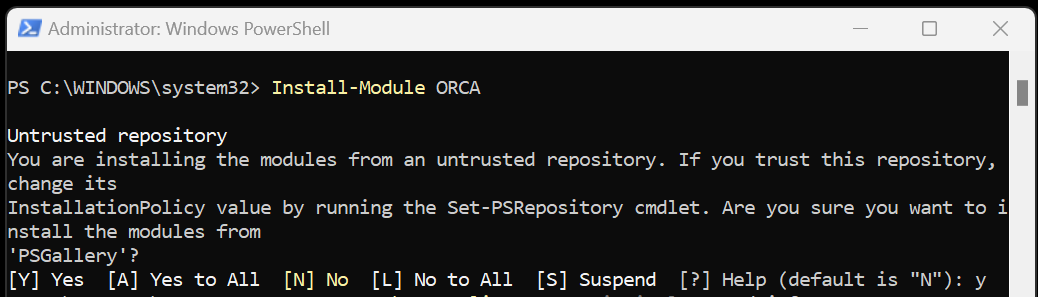
ORCA modülünü aşağıdaki komut ile sorunsuz yüklediğinizi doğrulayabilirsiniz.
Get-InstalledModule | ft -AutoSize
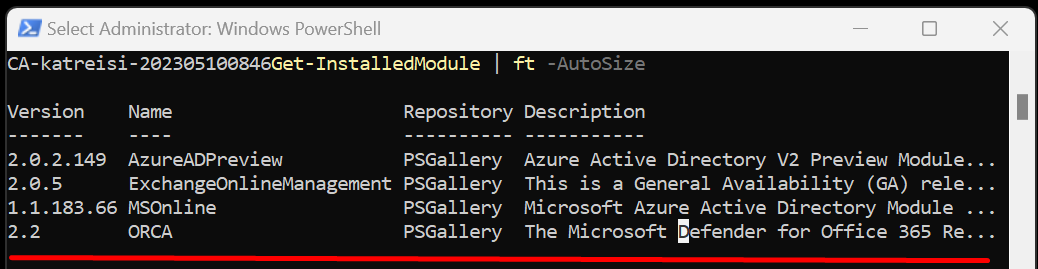
ORCA Raporu Alma
Aşağıdaki komutu çalıştırın. Yapızını analiz ve kontrol etmesini bekleyin.
Get-ORCAReport
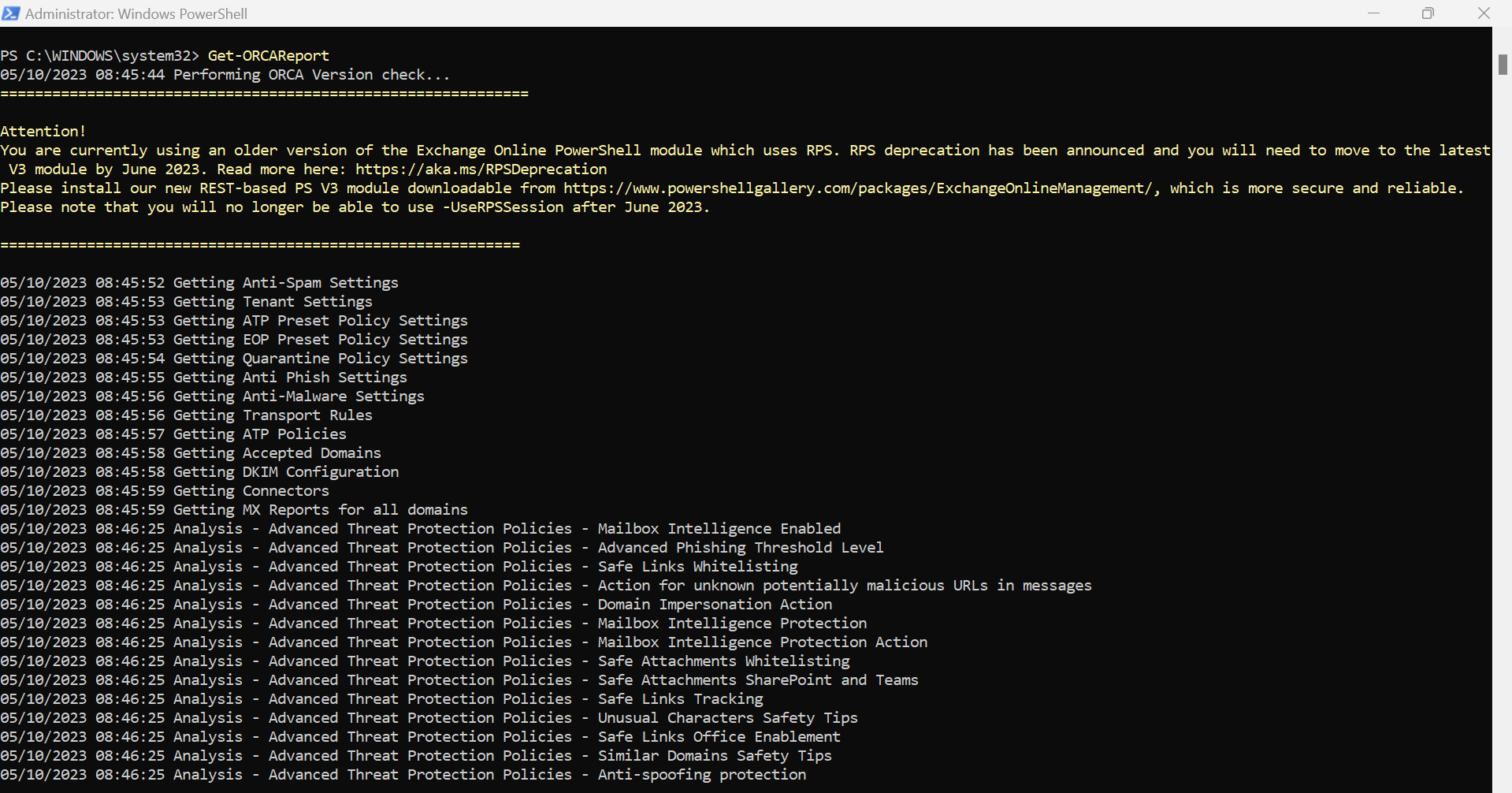
Yukarıdaki kontrollerden sonra bir HTML raporu oluşturulur ve AppData klasörüne aktarır. Tam dosya yolunu komut ekranında verecektir.
ORCA RAPORU AYRINTILARI
HTML raporu varsayılan tarayıcınızda açılır. İlk fark etmeniz gereken durum ekranda üst alanda kırmızı blok ile uyarı var ise Office 365 Advanced Threat Protection (ATP) yok demektir. Görmüyorsanız ATP’niz var demektir ve ORCA ekstra kontrollerini yapmıştır.
Maksimum güvenlik için Microsoft 365’da Office 365 Advanced Threat Protection (ATP) kullanın.
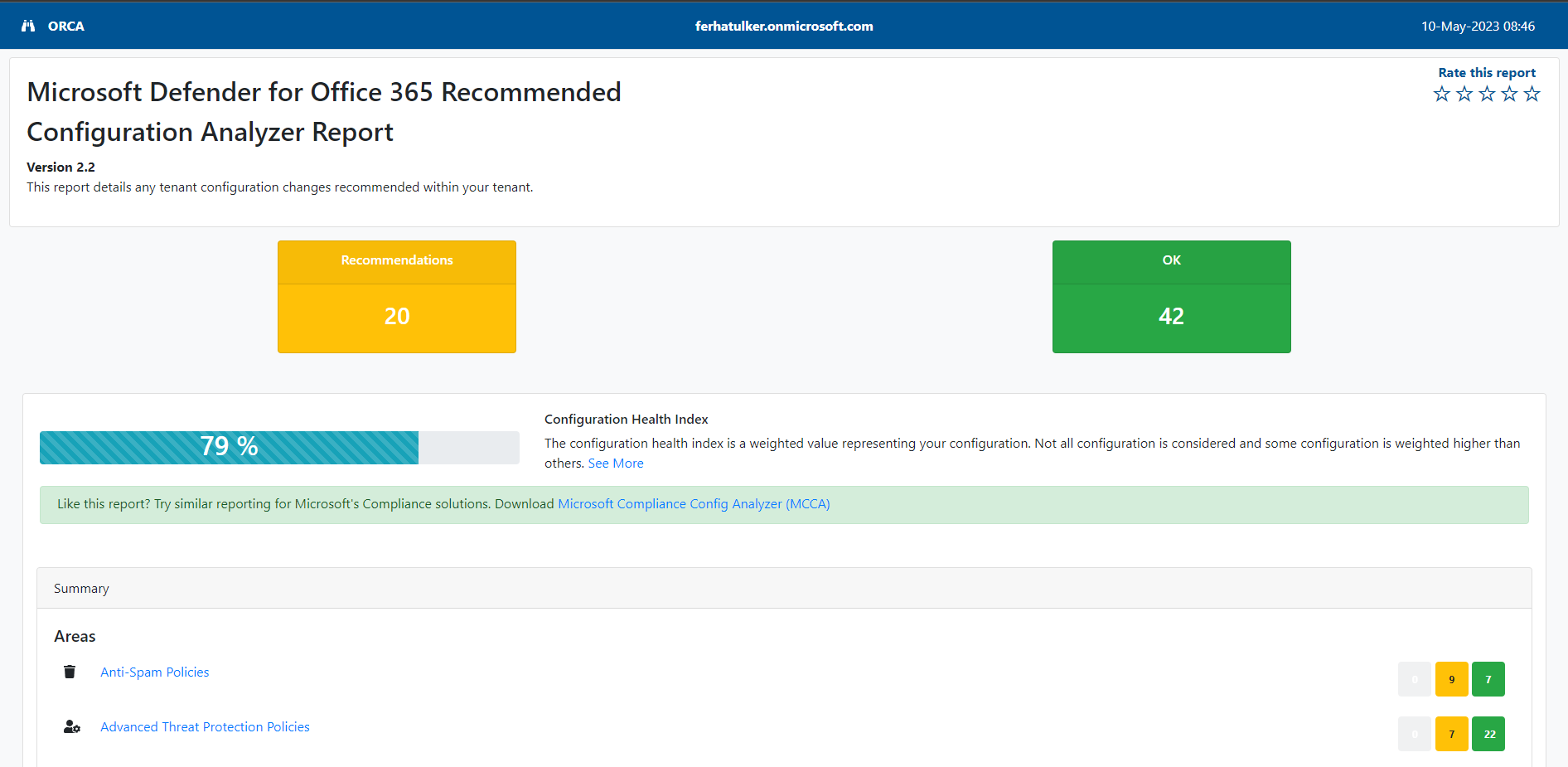
Summary (Özet) sekmesinde ORCA raporunun analiz ettiği bölümleri görebilirsiniz.
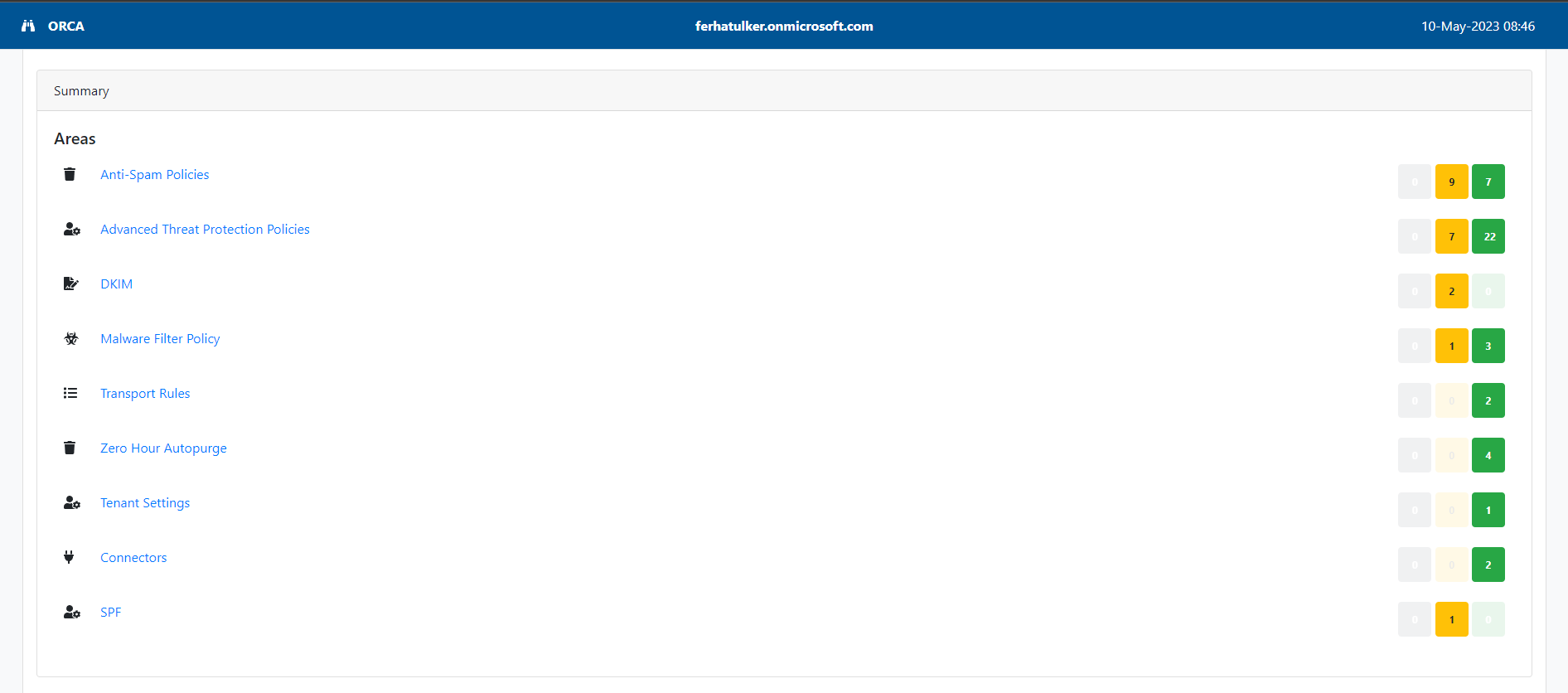
İyileştirilmesi gereken bölümlerden birine, örnek olarak Anti-Spam politikalarına gidelim.
Microsoft, Bulk Complaint Level eşiğinin 6 olarak ayarlanmasını öneriyor ancak şu anda eşik 7 olarak ayarlanmış gözükmekte.
Her bölümün altında önerilen ayarlar hakkında daha fazla bilgi bulabilirsiniz. Bağlantılara tıkladığınızda Microsoft Docs sayfası açılır. Son bağlantı direkt sizi ilgili yapılandırma ekranına götürecektir.
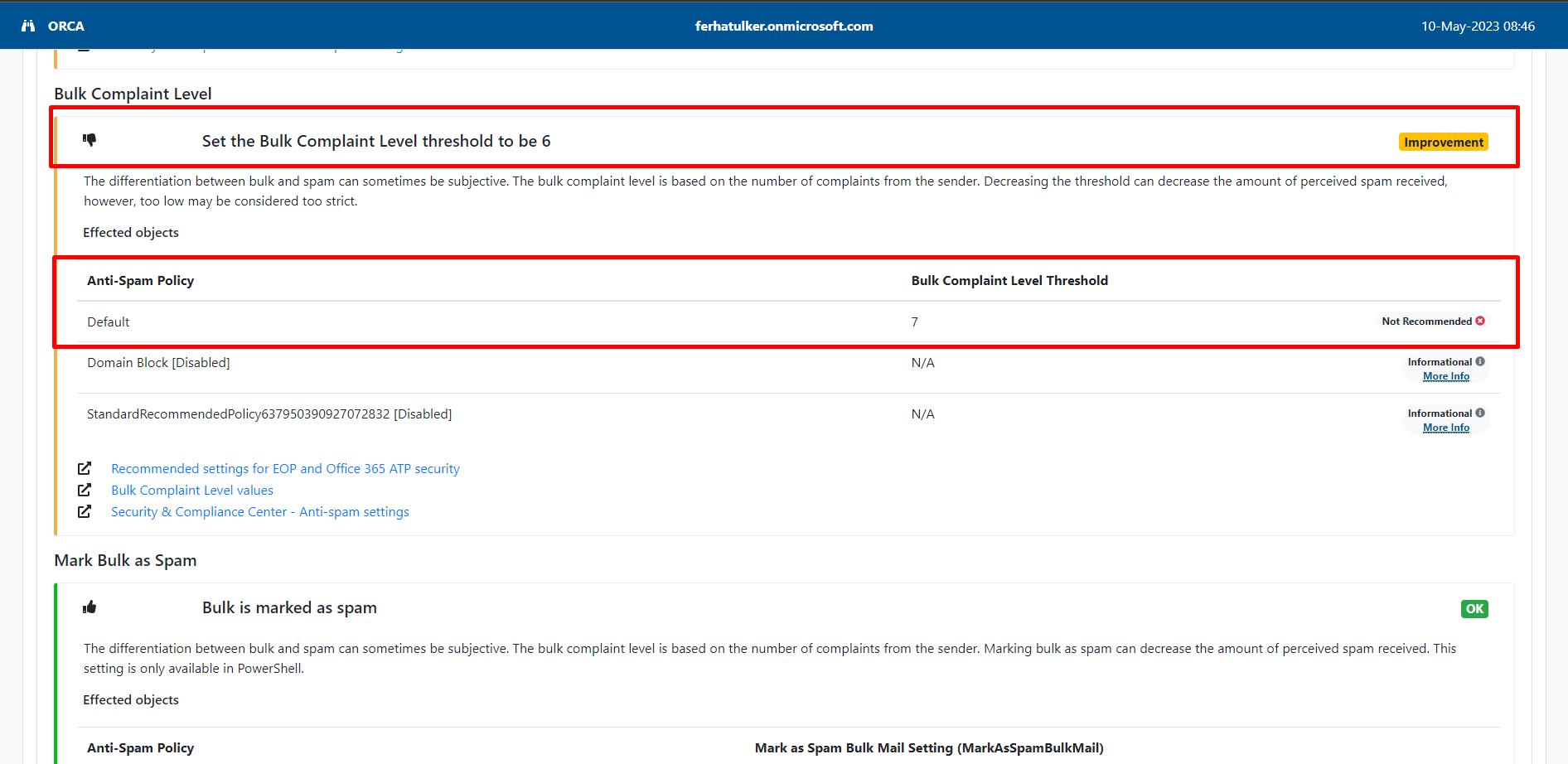
Peki Microsoft 365 panelinden Office 365 Recommendation Configuration Analyzer‘a nasıl erişebilirsiniz?
Microsoft 365 Security Center‘da oturum açın. Policies & rules > Threat policies > Configuration analyzer adımlarını takip edin.